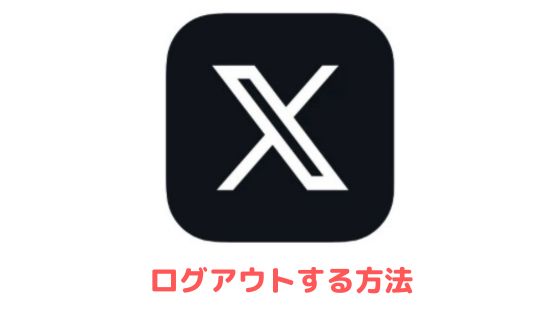Twitter(ツイッター)は一度ログインするとログイン状態が継続されますが、機種変更した場合やブラウザのキャッシュを削除した場合、アプリを再インストールした時には改めてパスワードを入力してログインする必要があります。
その他にも作成済みのアカウントをアプリに追加する際にもパスワードは必要になってきます。
ここからはログインに欠かせないパスワードを忘れた場合の対処法を紹介します。
Twitterのパスワードを忘れた時の対処法
Twitterのパスワードを忘れてしまうとログインできないのは勿論、パスワードの変更を行うこともできないのでパスワードのリセットが必要になります。
パスワードのリセット画面に移動し、登録時のメールアドレスもしくは電話番号か@から始まるユーザー名を入力して対象のアカウントを検索しましょう。
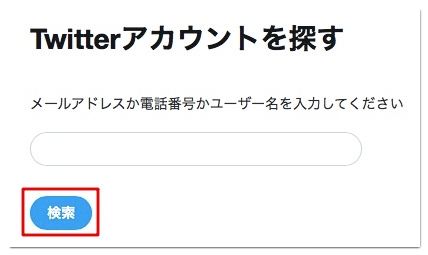
該当するアカウントがあった場合は、パスワードのリセット手段として以下の候補が表示されます。
•電話番号のみ登録している方はSMSでコードを送信
•メールアドレスのみ登録している方はメールで送信
•電話番号もメールアドレスも登録している場合は両方
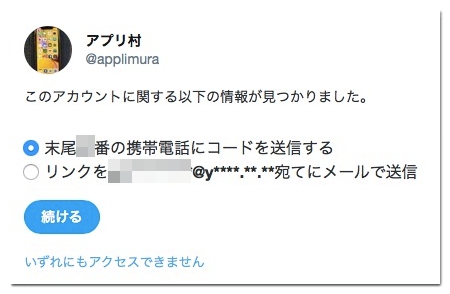
携帯電話にコードを送信した場合
「携帯電話にコードを送信する」を選択した場合、アルファベットや数字が混在したリセットコードが届きますのでこちらを入力して「送信」を押してください。
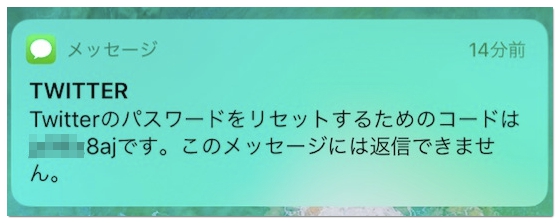
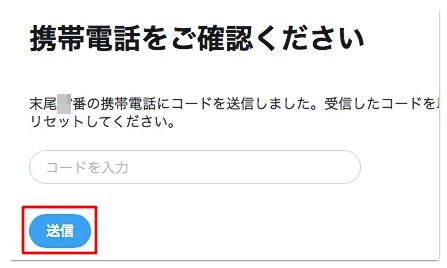
そうすると以前のパスワードの入力無しに新しいパスワードの入力・保存が可能になります。
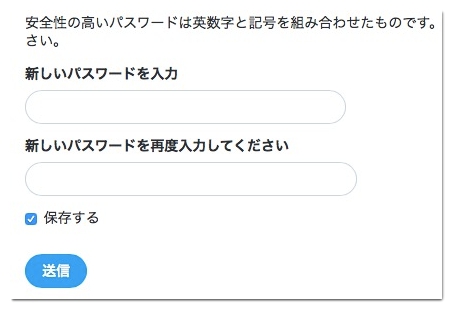
リンクを登録メールアドレス宛に送信した場合
「リンクを○○宛にメールで送信」を選択した場合はパスワードのリセットボタンを含むメールが届きますので、そちらのボタンを押して下さい。
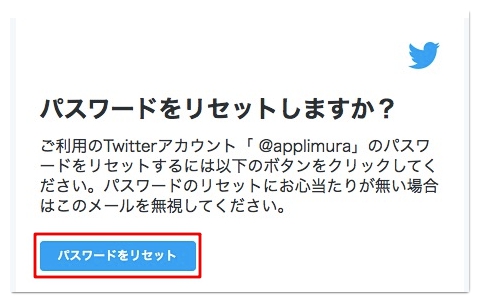
あとは新しいパスワードを入力・再入力し「送信」すればパスワードのリセットは完了です。
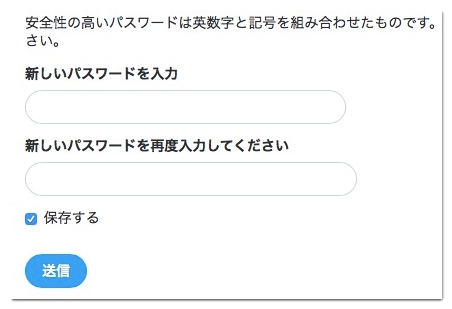
おわりに
Twitterのパスワードを忘れてしまった時の対処法は以上です。
TwitterはFacebookなどとは違って複数アカウントの作成がOKなので、ついいくつもアカウントを登録してしまいパスワードを忘れてしまうことが少なくありませんが、本記事がお役に立てれば幸いです。